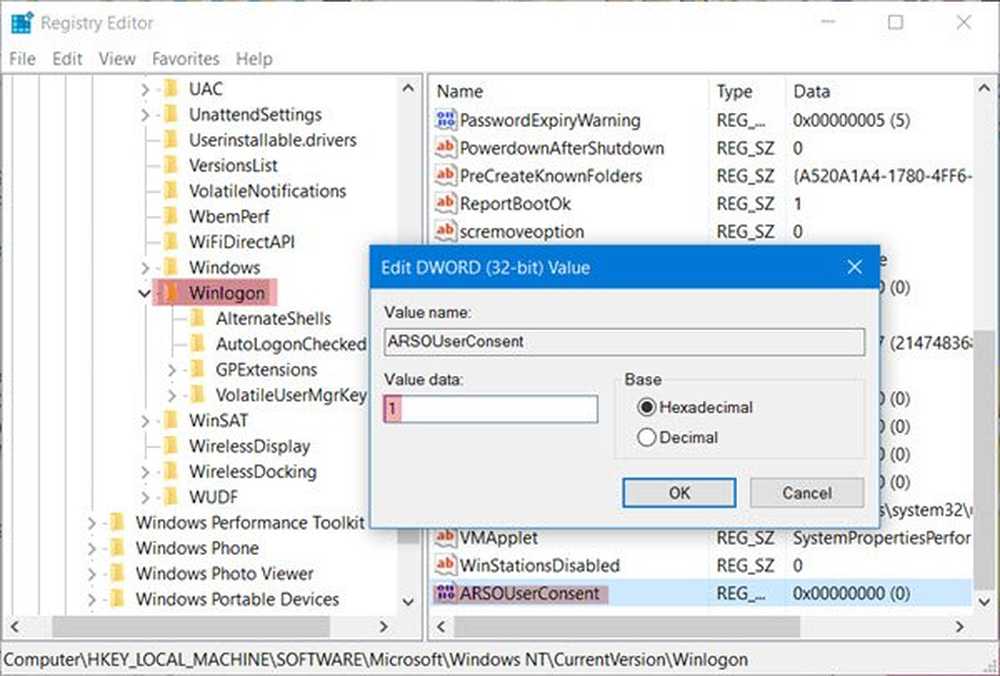Hoe Windows 10 Sonic Surround Sound voor een hoofdtelefoon in te schakelen


Schakel Windows Sonic in voor hoofdtelefoons
Om het in te schakelen, klikt u met de rechtermuisknop op het luidsprekerpictogram op de taakbalk en selecteert u Ruimtelijk geluid> Windows Sonic voor hoofdtelefoon van het menu.

Als alternatief kunt u op de Windows-toets en drukken type: geluid en selecteer de optie om geluidsinstellingen te openen in het klassieke configuratiescherm.

Markeer nu uw afspeelapparaat en klik op Eigenschappen. Klik in het resulterende venster op het tabblad Ruimtelijk geluid en kies vervolgens Windows Sonic voor hoofdtelefoons in de vervolgkeuzelijst en klik vervolgens op OK.

Ik heb dit geprobeerd op drie verschillende soorten hoofdtelefoons. Ik test dit met een degelijke set Sennheiser oordopjes, een dure set A-audio blikjes en een goedkope set oordopjes die ik ergens onderweg heb verzameld. Zoals je zou verwachten, produceerde de kwaliteitskoptelefoon de beste ervaring. Maar toch, zelfs met de goedkopere, kon ik het verschil horen en zou iedereen aanraden om te zien of het jouw kopje thee is.
De ruimtelijke geluidseigenschap geïntroduceerd in Windows 10-versie Creators Update (versie 1703). Het is nog vroeg, maar naarmate meer app-ontwikkelaars het integreren, zouden we meer gebruik gaan zien. Momenteel is dit het beste voor gaming en je merkt misschien een verschil voor films.
Natuurlijk zal de effectiviteit van de functie variëren op basis van de kwaliteit en het type van uw hoofdtelefoon en geluidskaart, evenals uw hoorgevoeligheid. Of je nu een audiofiel bent of niet, dit is een leuke functie om uit te proberen als je je hoofdtelefoon gebruikt terwijl je met je computer werkt.
Heb je Sonic Spatial Sound op Windows 10-apparaat getest? Laat ons weten of je het leuk vindt, of niet zo veel. Anders dan games, heb je een andere audiobron gevonden waarmee het goed werkt? Laat het ons weten in de commentaarsectie hieronder.